WinRAR压缩软件分卷压缩的方法
来源:网络收集 点击: 时间:2024-07-14【导读】:
最近有很多朋友在咨询小编WinRAR压缩软件怎么分卷压缩?那么针对这个问题,小编今天就和大家分享一下WinRAR分卷压缩方法哦,希望可以帮助到有需要的朋友哦。品牌型号:联想拯救者系统版本:windows10软件版本:WinRAR6.11官方版方法/步骤1/5分步阅读 2/5
2/5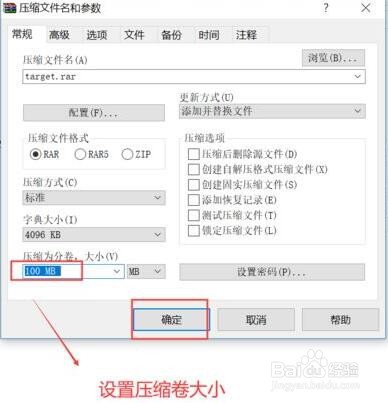 3/5
3/5 4/5
4/5 5/5
5/5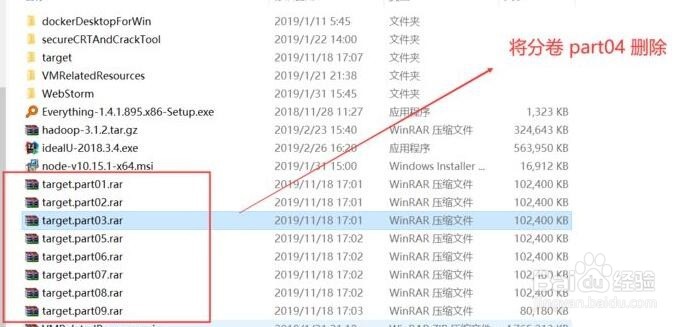 注意事项
注意事项
第一步,选择多个待压缩文件,点击右键,在弹出的右键菜单中选择“添加到压缩文件”
 2/5
2/5第二步,在弹出的压缩配置窗口中,输入压缩卷大小,并点击“确定”
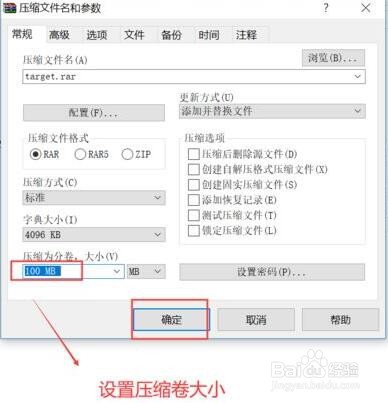 3/5
3/5第三步,图1示,压缩进行中,等待压缩完成
 4/5
4/5第四步,只要将分卷压缩的各个压缩包放置在同一个文件夹中,在其中任何一个压缩包上点击解压缩操作,都可以实现整体解压
 5/5
5/5第五步,图1示,删除一个分卷
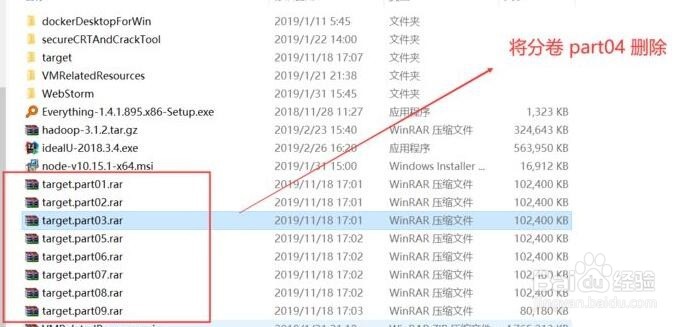 注意事项
注意事项以上就是小编带来的WinRAR分卷压缩方法,还不会的朋友可以来学习一下哦。
版权声明:
1、本文系转载,版权归原作者所有,旨在传递信息,不代表看本站的观点和立场。
2、本站仅提供信息发布平台,不承担相关法律责任。
3、若侵犯您的版权或隐私,请联系本站管理员删除。
4、文章链接:http://www.1haoku.cn/art_954704.html
 订阅
订阅